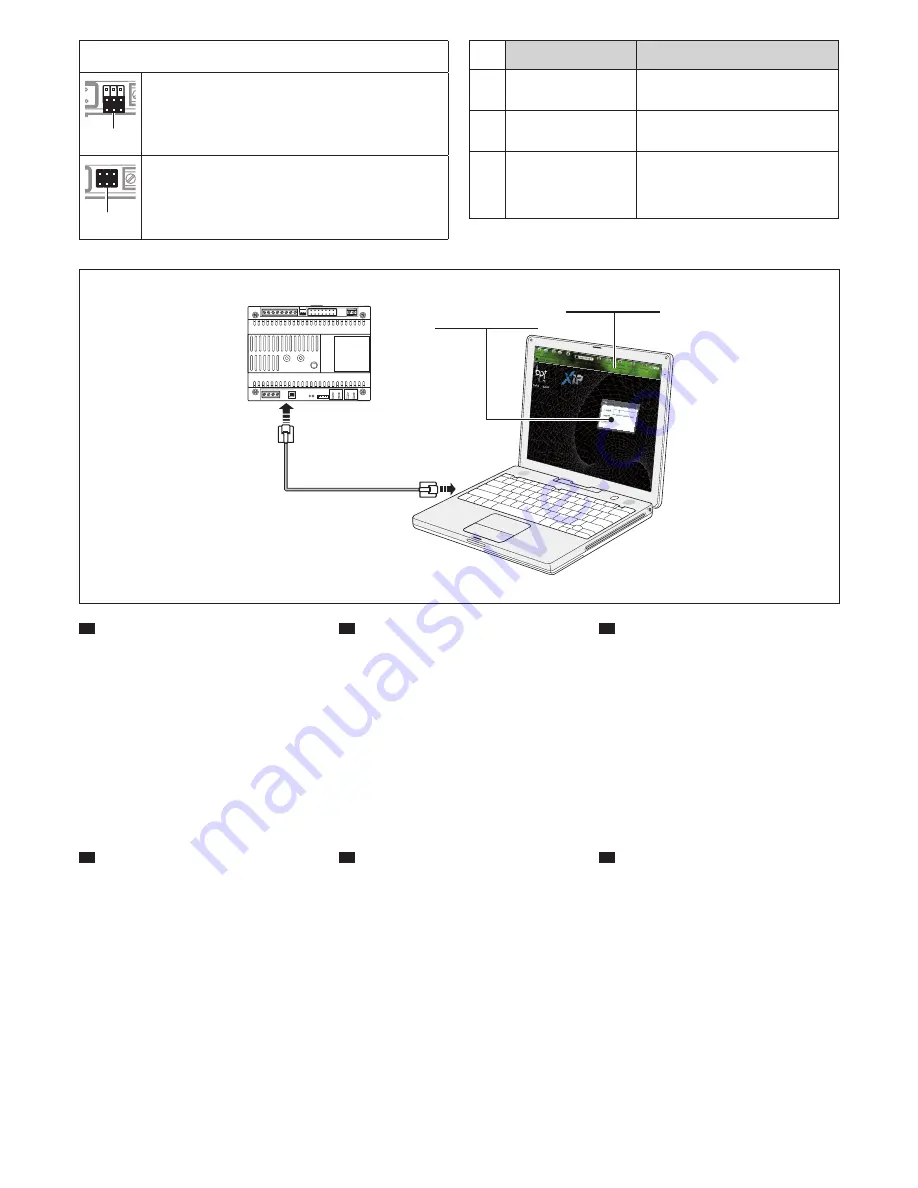
5
Funzione del jumper – Jumper function – Funktion der Verbindungsdrähte
Fonction des jumper – Función de los jumpers – Função dos jumpers
ETH SWITCH
CN2
J2
J1
LED
STAT
LED
ACT
J8
C I1 I2 I3
USB
RST
J7
Default-Posto esterno NON collegato alla morsettiera CN3
Default entry panel NOT connected to the CN3 terminal board
Standard-Außenstation NICHT an die Klemmleiste CN3 angeschlossen
Par défaut-Poste extérieur NON raccordé au bornier CN3
Por defecto-Placa exterior NO conectada a la bornera CN3
Default-Placa botoneira NÃO ligada à régua de bornes CN3
ETH SWITCH
CN2
J2
J1
LED
STAT
LED
ACT
J8
C I1 I2 I3
USB
RST
J7
Posto esterno collegato alla morsettiera CN3
Entry panel connected to the CN3 terminal board
Außenstation an die Klemmleiste CN3 angeschlossen
Poste extérieur raccordé au bornier CN3
Placa exterior conectada a la bornera CN3
Placa botoneira ligada à régua de bornes CN3
Colore - Colour - Farbe -
Couleur - Color - Cor
Significato - Meaning - Bedeutung -
Signification - Significado - Significado
LED
STAT
Blu - Blue - Blau - Bleu -
Azul - Azul
Stato del dispositivo - Device status -
Status der Vorrichtung - État du dispositif -
Estado del dispositivo - Estado do dispositivo
LED
ACT
Verde - Green - Grün - Vert -
Verde - Verde
Attività in corso - Activity in progress -
Laufender Betrieb - Activité en cours -
Actividad en curso - Actividade em curso
LED
DATI
Rosso - Red - Rot - Rouge -
Rojo - Vermelho
Trasmissione dati in corso - Data transmission
in progress - Datenübertragung läuft -
Transmission des données en cours -
Transmisión de datos en curso - Transmissão
de dados em curso
IT
- INIZIALIZZAZIONE
L’interfaccia ETI-XIP dispone di 2 prese ethernet in configu-
razione Switch, ovvero è possibile collegare un PC diretta-
mente senza l’utilizzo di un cavo Cross.
Una volta alimentata l’interfaccia, attendere finchè i led as-
sumano la configurazione “funzionamento normale” (vedi
tabella).
Una volta collegato il cavo e configurato il Pc per connet-
tersi all’interfaccia, occorre digitare sul Browser l’indirizzo
http://
192.168.1.2
.
Dopo alcuni istanti apparirà la pagina web di configura-
zione che richiederà per l’accesso le credenziali dell’utente
che da configurazione di fabbrica sono: Username:
instal-
ler
, Password:
112233
.
Per la configurazione completa del sistema fare riferimento
al “Manuale di Programmazione”.
EN
- INITIALIZATION
The ETI-XIP interface has 2 Ethernet sockets in Switch con-
figuration, or the PC can be connected directly using a
Cross cable.
Once the interface is powered, wait for the LED to display
the “normal operation” configuration (see table).
Once the cable is connected and the PC is configured for
connection to the interface, enter the following address in
the browser http://
192.168.1.2
.
After a few moments, the web configuration page will
appear that will ask for user credentials, which have the
factory configuration of: Username:
installer
, Password:
112233
.
For complete system configuration, refer to the “Program-
ming Manual”.
DE
- INITIALISIERUNG
Die Schnittstelle ETI-XIP hat 2 Ethernet-Steckdosen in
Switch-Konfiguration, folglich kann man einen PC ohne
Crosskabel direkt anschließen.
Wenn die Schnittstelle versorgt wird, warten bis die Leds
die Konfiguration “Normalbetrieb”, annehmen (siehe Tabel-
le).
Wenn das Kabel angeschlossen und der PC zum Anschluss
an die Schnittstelle konfiguriert ist, muss im Browser fol-
gende http-Adresse eingeben werden://
192.168.1.2
.
Nach einigen Augenblicken erscheint die Webkonfigurati-
onsseite, die für den Zugriff die Kenndaten des Benutzers
verlangt, die werkseitige Konfiguration ist folgende: User-
name:
installer
, Password:
112233
.
Für die komplette Konfiguration des Systems siehe “Pro-
grammierhandbuch”.
FR
- INITIALISATION
L’interface ETI-XIP dispose de 2 prises Ethernet en configu-
ration Switch, à savoir qu’il est possible de connecter direc-
tement un ordinateur sans besoin de câble croisé.
Après l’alimentation de l’interface, attendre que les leds
prennent la configuration de “fonctionnement normal”
(voir tableau).
Après avoir raccordé le câble et configuré l’ordinateur, en-
trer l’adresse http://
192.168.1.2
sur le navigateur pour se
connecter à l’interface.
Après quelques instants, la page web de configuration ap-
paraît ; cette page nécessite des données d’identification
de l’utilisateur. Par défaut, les paramètres d’usine sont: Nom
d’utilisateur :
installer
et Mot de passe:
112233
.
Pour la configuration complète du système, se référer au
“Manuel de Programmation”.
ES
- INICIALIZACIÓN
La interfaz ETI-XIP dispone de 2 tomas ethernet con confi-
guración Switch, es decir, se puede conectar un ordenador
directamente sin utilizar un cable cruzado.
Una vez conectada la alimentación de la interfaz, espere
hasta que los leds adquieran la configuración “funciona-
miento normal” (véase la tabla).
Una vez conectado el cable y configurado el ordenador
para su conexión a la interfaz, es necesario teclear en el
navegador la dirección http://
192.168.1.2
.
Tras algunos instantes aparecerá la página web de configu-
ración, que solicitará las credenciales de acceso del usuario.
Estas vienen definidas de fábrica como: nombre de usua-
rio:
installer
, contraseña:
112233
.
Para la configuración completa del sistema, consulte el
“Manual de Programación”.
PT
- INICIALIZAÇÃO
A interface ETI-XIP dispõe de 2 portas Ethernet com confi-
guração Switch, ou seja é possível ligar um PC directamen-
te sem a utilização de um cabo Cross.
Após ter alimentado a interface, aguarde até os leds assu-
mirem a configuração “funcionamento normal” (ver tabela).
Após ter ligado o cabo e configurado o PC, para se ligar
à interface é necessário digitar no Browser o endereço
http://
192.168.1.2
.
Após alguns instantes aparece a página Web de configu-
ração que, para permitir o acesso, pedirá as credenciais do
utilizador que de fábrica são: Nome utilizador:
installer
,
Senha:
112233
.
Para a configuração completa do sistema consulte o “Ma-
nual de Programação”.
ETI/XIP
®
Username:
installer
Password:
112233
http://
192.168.1.2


























